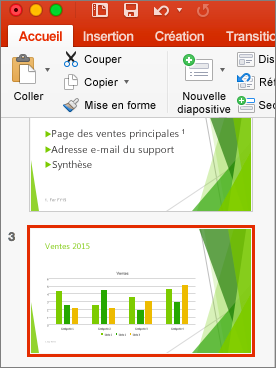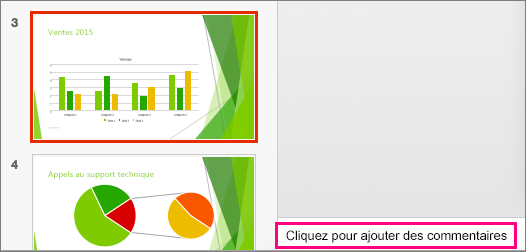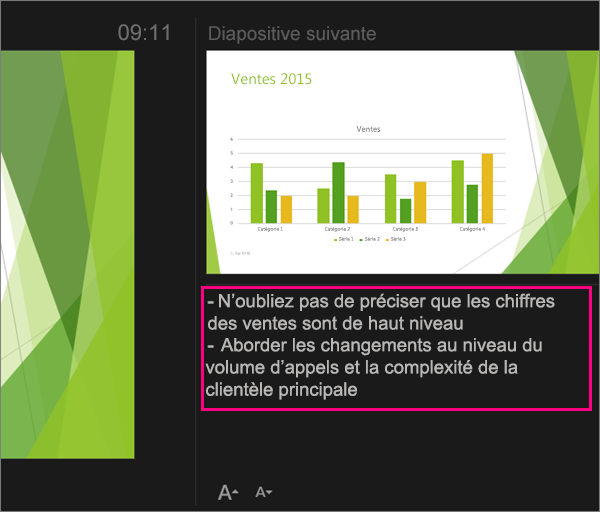Lorsque vous créez une présentation, vous pouvez ajouter des notes présentateur pour vous y référer pour plus tard lorsque vous présentez le diaporama devant un public.
Lors de votre présentation, les notes du présentateur apparaissent sur votre moniteur, mais ne sont pas visibles au public. Le volet Notes est donc l’emplacement de stockage des points de discussion que vous voulez mentionner lorsque vous donnez votre présentation.

Ajouter des notes lors de la création de votre présentation
Le volet Notes est une zone qui s’affiche sous chaque diapositive. (Il est entourée de magenta dans l’image ci-dessous). Un volet de Notes vide affiche un texte indiquant cliquez pour ajouter des notes. Tapez ensuite vos notes du présentateur. Si vous ne voyez pas le volet de Notes ou s’il est complètement réduit, cliquez sur PowerPoint_genericNotes</c0> sur la barre des tâches en bas de la fenêtre (marqué en magenta dans l’image ci-dessous).
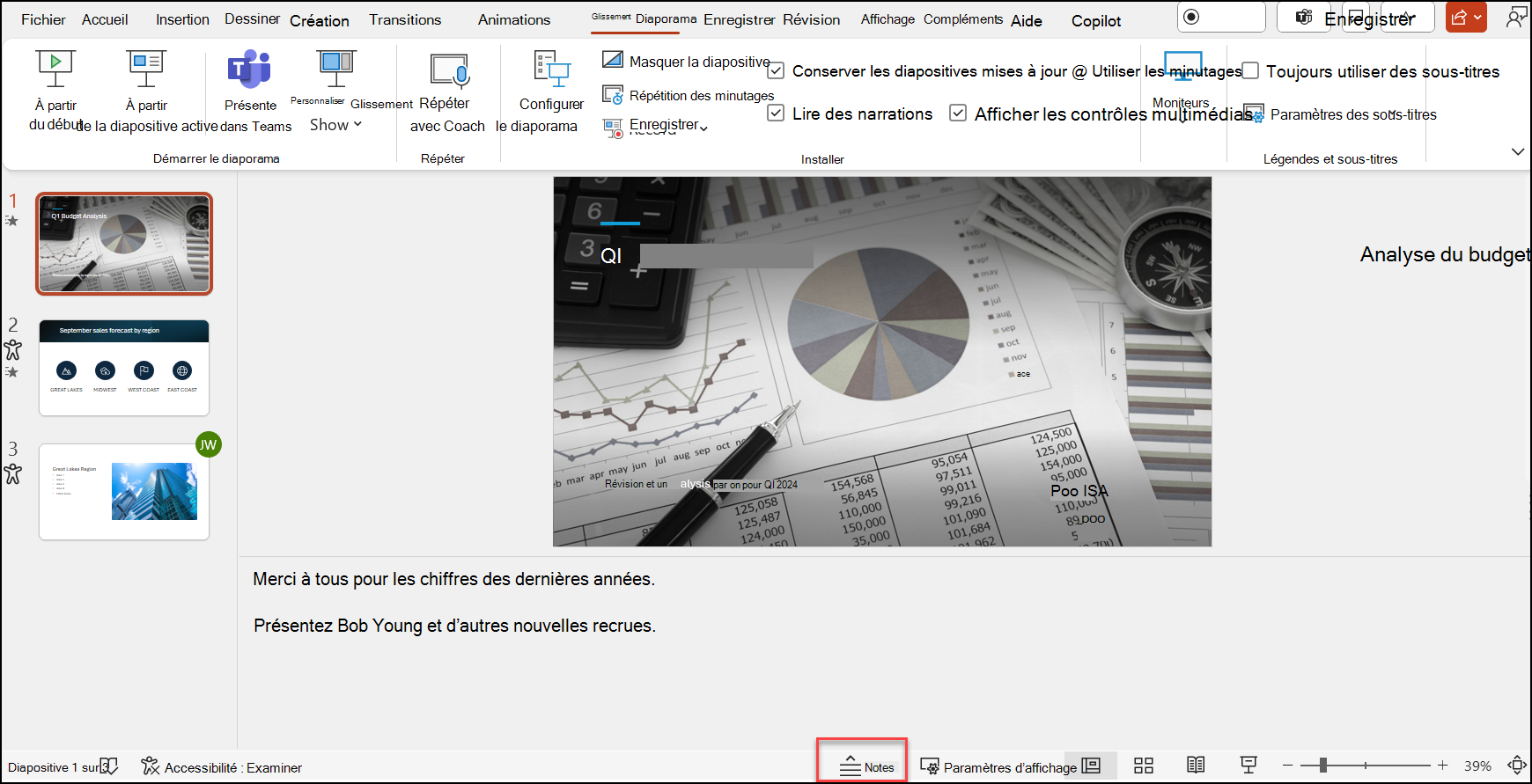
Si vos notes dépassent la longueur autorisée du volet de Notes, une barre de défilement verticale s’affiche sur le côté du volet. Vous pouvez également agrandir le volet de notes en pointant la souris sur la ligne supérieure du volet et en faisant glisser vers le haut une fois que le pointeur se transforme en flèche à deux pointes.
Apparence des notes dans le mode Présentateur
Conseil : Vous pouvez ajouter des notes pendant que vous faites la présentation, directement à partir du mode Présentateur, ou lorsque vous modifiez votre présentation. Pour plus d’informations sur la façon d’ajouter des notes du présentateur lors de la modification de votre présentation consultez Ajouter des commentaires aux diapositives.
Lorsque votre ordinateur est connecté à un projecteur et que vous démarrez le diaporama
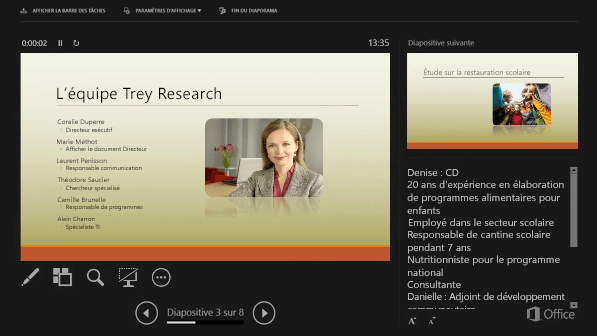
Les notes apparaissent dans le volet sur la droite. Si vous devez ajouter ou supprimer quelque chose, cliquez simplement dans la zone de texte pour le modifier. Le texte est renvoyé à la ligne automatiquement, et une barre de défilement verticale apparaît si nécessaire. Vous pouvez également modifier la taille du texte dans le volet de notes en utilisant les deux boutons dans le coin inférieur gauche du volet de notes :

Le mode Présentateur n’est pas un élément que vous devez créer. PowerPoint l’assemble pour vous par collecte des notes que vous avez tapées pour chaque diapositive et par jumelage avec un ensemble de contrôles permettant de naviguer dans votre présentation.
Par défaut, PowerPoint est configuré pour utiliser le mode Présentateur lorsque vous exécutez un diaporama. Vous pouvez modifier ce paramètre sous l’onglet </c0>diaporamaPowerPoint_generic du ruban :

Lire Démarrer la présentation et consulter vos notes en mode Présentateur pour plus d’informations sur comment voir et utiliser le mode Présentateur.
Imprimer des notes de présentateur
Voir Imprimer des diapositives avec ou sans notes du présentateur.
Voir aussi
Imprimer des diapositives avec ou sans notes du présentateur
Démarrer la présentation et consulter vos notes dans le mode Présentateur
Lors de votre présentation, les notes du présentateur apparaissent sur votre moniteur, mais ne sont pas visibles au public. Le volet Notes est donc l’emplacement de stockage des points de discussion que vous voulez mentionner lorsque vous donnez votre présentation.

38 secondes
Ajouter des notes aux diapositives
Pour ajouter des notes à vos diapositives, procédez comme suit :
-
Dans le menu Affichage, cliquez sur Normal.
-
Sélectionnez la miniature de la diapositive à laquelle vous voulez ajouter des notes.
-
Le volet Notes apparaît en dessous de votre diapositive. Cliquez sur l’emplacement Cliquez pour ajouter des notes et tapez les notes que vous voulez ajouter.
-
Pour masquer le volet Notes, cliquez sur le bouton Notes
Afficher vos notes pendant la présentation
Si vous voulez afficher vos notes pendant la présentation tandis que le public ne voit que le contenu inséré dans la diapositive elle-même, utilisez le mode Présentateur. Voici comment procéder :
-
Dans le menu Affichage, cliquez sur Mode Présentateur.
-
Vous voyez alors la diapositive principale que vous êtes en train de présenter, un aperçu de la diapositive suivante et les notes que vous avez ajoutées pour la diapositive active en dessous de l’aperçu de la diapositive suivante.
Votre public voit uniquement les diapositives que vous êtes en train de présenter, mais pas vos notes.
Voir aussi
Imprimer vos diapositives et documents
Démarrer la présentation et consulter vos notes dans le mode Présentateur
PowerPoint pour le web vous permet de créer des notes, mais ne permet pas d’afficher les notes pendant la présentation de votre diaporama.
Créer des notes de présentateur
-
Sur l’onglet Affichage du ruban, dans le groupe Afficher, sélectionnez Notes.
Le volet s’affiche dans la partie inférieure de la fenêtrePowerPoint, avec le curseur clignotant, pour vous permettre de commencer à taper.
Le volet de Notes peut être redimensionné si son contenu n’est pas visible dans son ensemble. Lorsque vous pointez sur la bordure supérieure du volet, le pointeur de souris devient une flèche à deux pointes
Imprimer des notes de présentateur
Si vous êtes un Microsoft 365 abonné entreprise et votre présentation est stockée sur OneDrive professionnel ou scolaire ou SharePoint dans Microsoft 365, vous pouvez imprimer vos notes de présentateur. Voir Imprimer vos diapositives PowerPoint, documents et notes pour plus d’informations.
Consultez les notes du présentateur lors d’une présentation
Actuellement, vous devez utiliser une version de bureau de PowerPoint pour afficher les notes du présentateur pendant la présentation.